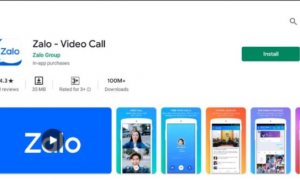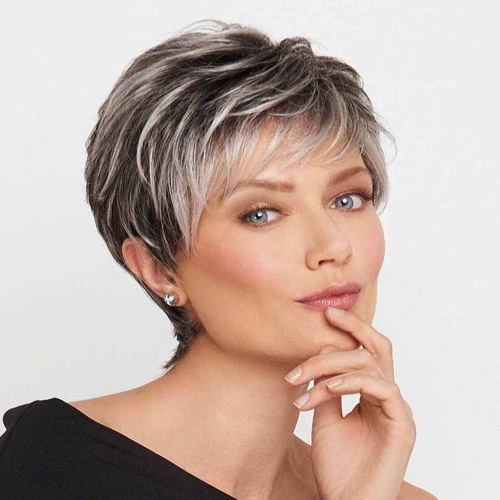Cách nộp bài trên google drive bằng điện thoại và máy tính đang được nhiều học sinh, sinh viên quan tâm. Khi việc học online ngày càng phổ biến.
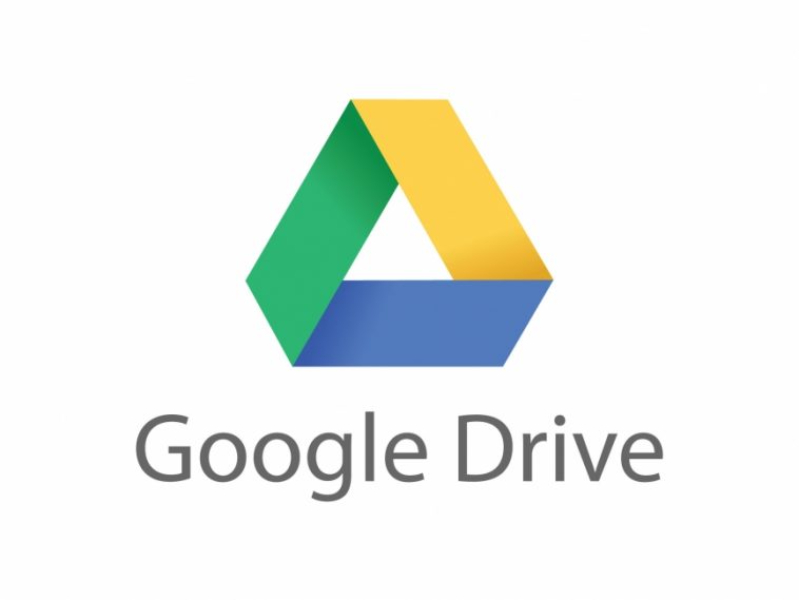
Cách nộp bài trên google drive bằng điện thoại
Những năm gần đây, học sinh và sinh viên phải học trực tuyến liên tục trong thời gian dài. Vì thế, để thuận tiện hơn cho việc dạy và học online, giáo viên có quy định cụ thể về vấn nộp bài tập về nhà. Trong khi đó Google Drive là dịch vụ miễn phí phổ biến nhất được nhiều giáo viên, học sinh quan tâm và tin dùng. Sau đây, cùng Status.vn tìm hiểu cách nộp bài trên Google Drive bằng điện thoại và máy tính thực hiện một cách dễ dàng nhé!
Cách đăng ký tài khoản Google Drive trên điện thoại và máy tính
Google Drive là dịch vụ lưu trữ và đồng bộ hóa thông tin, tài liệu, chia sẻ tập tin giữa người dùng với nhau được tạo bởi Google hoàn toàn miễn phí. Người dùng chỉ cần đăng ký tài khoản Google Drive bằng điện thoại hay máy tính là có thể dễ dàng lưu trữ tệp tin trên đám mây với dung lượng 15G. Hơn nữa, có thể dễ dàng chỉnh sửa tài liệu, văn bản hay bảng tính một cách nhanh chóng.
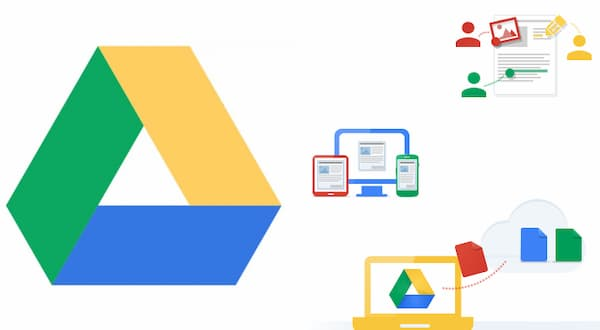
Cách đăng ký tài khoản google drive bằng điện thoại hay máy tính
Tài khoản Google được sử dụng chung hết cho tất cả sản phẩm của Google. Nếu bạn đã có tài khoản Google hay Gmail bạn có thể sử dụng Google Drive mà không cần đăng ký lại. Nếu chưa có tài khoản Google bạn hãy tìm cách đăng ký tài khoản google drive ngay để sử dụng tính năng miễn phí và tiện ích của google drive với các bước sau:
- Truy cập trang web Đăng nhập vào Tài khoản Google.
- Nhấp vào mục Tạo tài khoản.
- Nhập tên của bạn.
- Trong trường “Tên người dùng” bạn hãy nhập tên người dùng.
- Nhập và xác nhận mật khẩu.
- Nhấp vào ô Tiếp theo. Bạn có thể thêm và xác minh bằng số điện thoại đang dùng cho tài khoản của bạn.
- Nhấp vào Tiếp theo.
Bạn có thể bảo vệ tài khoản của mình bằng một số thông tin khôi phục như email hoặc số điện thoại hoặc. Để có thể dễ dàng lấy lại mật khẩu google drive khi lỡ quên mất.
Hướng dẫn cách nộp bài trên Google Drive bằng điện thoại Iphone và Android
Hiện nay Google Drive là công cụ vô cùng tiện dụng cho công việc và học tập. Giúp các bạn học sinh, sinh viên dễ dàng hơn trong việc nộp bài tập cho giáo viên. Đặc biệt bài tập có đính kèm hình ảnh hoặc file dung lượng lớn. Bạn có thể tham khảo cách nộp bài trên google drive bằng điện thoại như sau:
Bước 1: Truy cập vào Drive
- Sau khi tải ứng dụng Drive thành công, nhấn vào biểu tượng của Google Drive trên màn hình điện thoại để bắt đầu sử dụng.
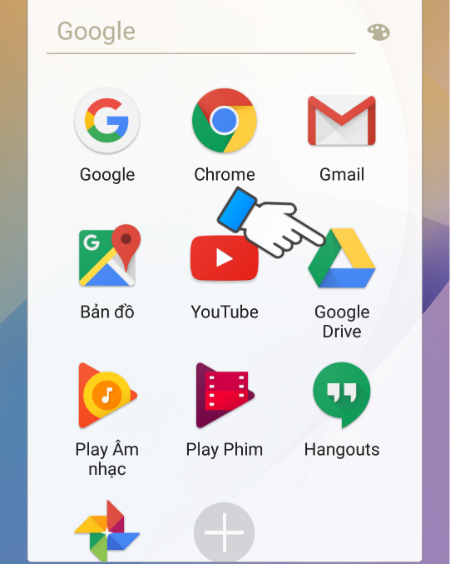
Cách nộp bài trên google drive bằng điện thoại android hoặc iphone
- Đăng nhập vào tài khoản drive trên điện thoại bằng địa chỉ Email -> Next để nhập mật khẩu và đăng nhập.
Bước 2: Hướng dẫn cách tải và up file lên Google Drive
Sau khi đăng nhập ứng dụng Google Drive trên điện thoại, bạn nhấn vào dấu + trên màn hình -> Tải lên/ Upload -> Chọn tập tin muốn tải hệ thống tự động tải ngay cho bạn.
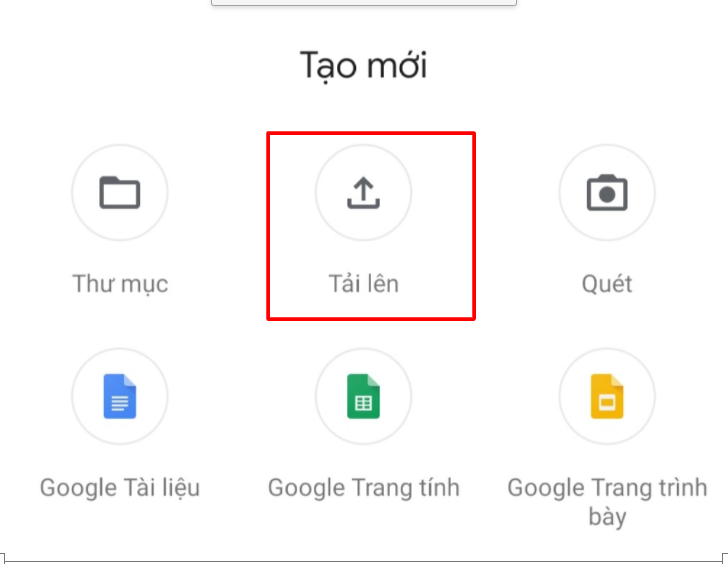
Tải tệp lên drive trên điện thoại
Bước 3: Tạo link nộp bài trên google drive bằng điện thoại
Sau khi tải file lên Drive thành công-> Mở file trong ứng dụng Drive -> chọn chia sẻ để tạo link nộp bài.
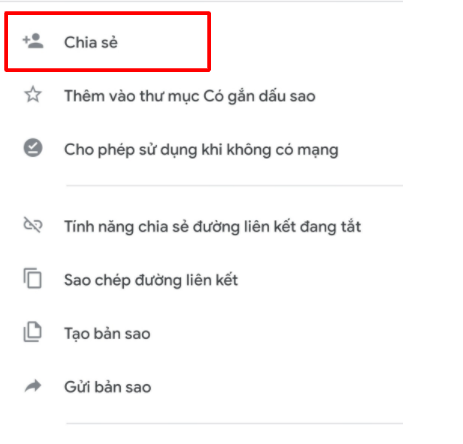
Cách nộp bài trên google drive bằng điện thoại
Hay bạn có thể tạo link bằng các cách khác như: Tại dữ liệu muốn tạo link liên kết bạn click chuột phải sau đó chọn Get shareable link. Lúc này sẽ xuất hiện link tải dữ liệu tới người bạn muốn chia sẻ. Tiếp đến bạn nhấn vào mục Sharing Settings để copy link chia sẻ gửi tới bạn bè.
Bước 4: Tiến hành chia sẻ file với người nhận
Khi tải tệp tin lên Google Drive hoàn tất bạn có thể thực hiện 1 trong 2 cách sau đây để tiến hành nộp bài tập cho giáo viên nhé.
2 cách chia file trên Google drive bằng điện thoại
Cách 1: Copy link sau đó gửi qua tin nhắn cho người nhận
Góc bên phải tệp tin bạn muốn chia sẻ cho người nhận, chọn dấu 3 chấm -> sao chép đường liên kết -> mở sms, ứng dụng zalo hoặc messenger dán link gửi qua cho người nhận.
Cách 2: Chia sẻ link qua tài khoản Gmail
Tại góc bên phải tệp tin bạn muốn chia sẻ cho người nhận có dấu 3 chấm, bạn chọn vào đó hoặc bạn có thể nhấn giữ tệp tin cần chia sẻ đến khi hiện thông tin -> chia sẻ -> chọn địa chỉ email của người nhận -> tiến hành gửi ngay.
Với cách này nhanh hơn cách 1 nhưng nếu gửi lần đầu bạn sẽ phải nhớ địa chỉ mail người nhận để nhập vào. Những lần tiếp theo hệ thống tự động gợi ý cho bạn nhanh hơn.
Xem thêm: Hướng dẫn cách khóa Facebook tạm thời trên điện thoại iphone và android nhanh nhất
Những thắc mắc của người dùng khi nộp bài tập trên Google Drive bằng điện thoại hoặc máy tính
Không tải được tệp tin lên Google Drive phải xử lý thế nào?
Trả lời: Nếu không tải được tệp tin lên Google Drive có thể bạn đã hết dung lượng lưu trữ trên google drive, với tài khoản miễn phí bạn chỉ có thể lưu trữ được tối đa 15GB. Trong trường hợp này bạn nên xử lý như sau, chọn lọc và xóa bớt những tài liệu không cần thiết. Hoặc có thể nâng cấp bằng cách mua thêm dung lượng để lưu trữ được nhiều hơn.
Những người dùng là sinh viên có thể tạo tài khoản Google Drive không giới hạn dung lượng dữ liệu tải lên do chính sách ưu đãi của Google dành cho sinh viên. Lưu ý tài khoản này chỉ sử dụng những năm bạn còn là sinh viên của trường, sau đó sẽ trở về tài khoản miễn phí mặc định như những người dùng khác.
Trường hợp khác có thể là do tệp tin của bạn vượt quá giới hạn cho phép, bạn hãy kiểm tra lại dung lượng của tệp tin nếu nhiều quá, hãy chia nhỏ hoặc nén lại để dễ tải lên nhé.
Có thể lấy lại file đã xóa trên Google Drive bằng điện thoại hay máy tính không?
Trả lời: Bạn chỉ có thể lấy lại khi tệp tin khi chúng vẫn còn trong thùng rác Google Drive của bạn. Bạn có thể vào đó Download ngay sau khi file bị xóa hoặc tạo direct link từ link Google Drive để lấy lại tệp tin vừa xóa.
Lời kết
Bài viết trên Status.vn đã hướng dẫn cách nộp bài trên Google Drive bằng điện thoại và máy tính đơn giản, dễ thực hiện. Hy vọng bạn dễ dàng hoàn thành nhiệm vụ nộp bài tập đúng thời hạn quy định của thầy cô ngay tại nhà. Hãy truy cập website https://status.vn/ để tham khảo thêm nhiều thông tin hữu ít bạn nhé!